Iconbit xds1003dt2 доработанные прошивки
Популярность мультимедийных плееров среди пользователей постепенно растёт, поскольку каждый хочет насладиться фильмами и сериалами в максимальном качестве. При выборе такого медиаплеера многие останавливаются на устройстве от iconBIT из-за хорошего соотношения качества, цены и функциональных возможностей. Однако, это устройство, как любую электронику, не обходят стороной различные системные проблемы, которые зачастую можно решить обычной перепрошивкой. Также если вы хотите получить доступ к новым функциям и возможностям, понадобится выполнить обновление программного обеспечения устройства. В этой статье подробно рассмотрим, как прошить или перепрошить медиаплеер iconBIT. Давайте разбираться. Поехали!
Медиаплеер iconBIT можно перепрошить
Чтобы перепошить мультимедийный плеер iconBIT, первым делом необходимо скачать в интернете саму прошивку и перенести её на флешку. Как только это будет сделано, можно приступать.
Отключите питание вашего медиаплеера и вставьте флешку с записанной прошивкой в соответствующий USB-разъём. После этого подключите питание обратно. На обратной панели плеера находится кнопка включения «ON». Нажмите и удерживайте её около пяти секунд. На дисплее устройства появится надпись «upgrade», сообщающая о том, что начинается процедура обновления. После появления этого сообщения, кнопку можно отпустить.
Затем на экране вашего телевизора появится шкала загрузки, по которой вы можете определить, на каком этапе находится процесс обновления программного обеспечения. Обратите внимание, что во время перепрошивки запрещается отключать устройство, так как это может привести к сбоям и ошибкам в работе устройства в дальнейшем.
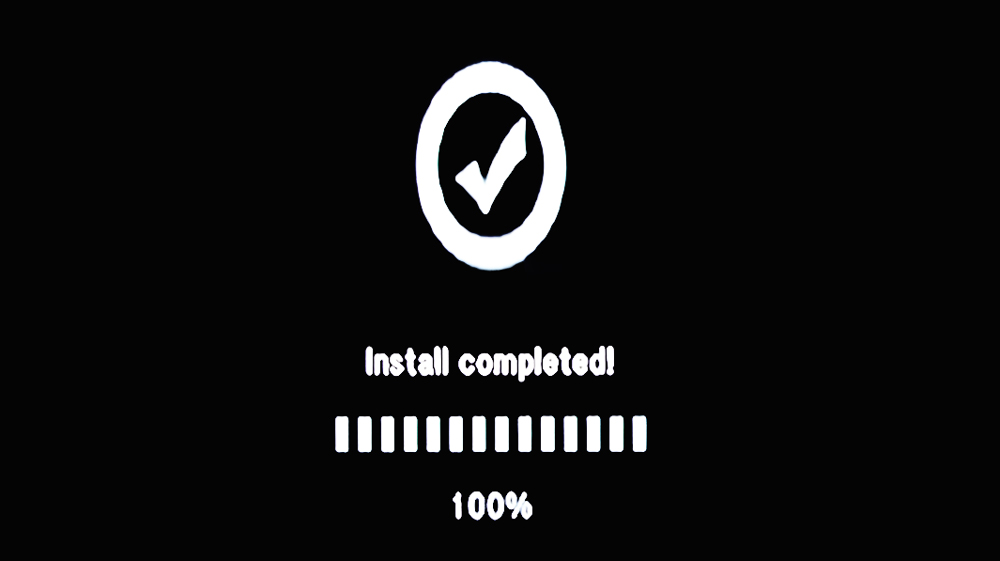
Как только установка нового программного обеспечения будет завершена, на экране телевизора появится сообщение «Install completed». Далее медиаплеер iconBIT начнёт загружаться. Через некоторое время вы увидите на экране телевизора главное меню настроек, в котором необходимо выбрать язык, установить время, а также задать настройки сети и размера экрана. Готово.
Существует ещё один способ перепрошивки. Сначала так же нужно скачать прошивку и скопировать её на флешку, только теперь USB-накопитель подключается к работающему устройству. Затем откройте меню и выберите раздел «Настройки». Далее нужно перейти на вкладку «Разное». Находясь в этом окне, нажмите на пункт «Обновление с USB-носителя», чтобы начать процедуру перепрошивки. На экране вы увидите сообщение о том, что идёт проверка прошивки. После этого появится окно, в котором будет предложено загрузить обновления. Нажмите «ОК», чтобы продолжить, или «Отменить», если передумали.
Если вы нажали «ОК», появится иконка в виде флешки и начнётся процесс установки обновлений. Дальше всё происходит аналогично вышерассмотренному случаю. После перезагрузки устройства вы попадёте в меню настроек. Установив язык, дату и время, перейдите в раздел «О системе» и проверьте указанную там версию программного обеспечения. Если она совпадает с версией загруженной прошивки, значит, вы перепрошились успешно.

После установки нового программного обеспечения на вашем мультимедийном плеере iconBIT, скорее всего, появятся какие-то новые функции и дополнительные возможности. Посмотреть все новые функции можно в настройках. Среди них могут оказаться:
- индексирование (программа индексирует все файлы, хранящиеся на вашем устройстве и распределяет их по соответствующим категориям).
- «DLNA Render» (позволяет рендерить видео и показывать его на ваших мобильных устройствах).
- функция «Продолжение просмотра», которая может оказаться очень полезной, если вы не досмотрели фильм и вам нужно бежать, например, на работу. Придя домой вы можете включить плеер и сразу же продолжить просмотр с того момента, на котором остановились.
- «BD-Lite меню» будет выводить соответствующее меню для iso образов.
Теперь вы знаете, как самостоятельно прошить или перепрошить медиаплеер iconBIT. Как вы можете убедиться, это очень легко и быстро. Пишите в комментариях была ли полезной для вас эта статья, рассказывайте другим пользователям о своём опыте перепрошивки мультимедийных плееров, и спрашивайте, если у вас остались какие-либо вопросы по этой теме.
Прошивки для мультимедиаплеера iconBIT XDS1003D:
fw_XDS1003D_r8380_Mod_CR.rar для IconBIT XDS1003D
Основана на прошивке от IconBIT XDS1003D v10.1.1.r8380 (от 08.05.12) с изменением положения часов и размера цифр.
В этой прошивке официально исправлен баг, из-за которого плеер перезагружался при остановке или окончании музыкального трека.
fw_XDS1003D_r8324_Mod_CR.rar для IconBIT XDS1003D
Основана на прошивке от IconBIT XDS1003D v10.1.1.r8324 (от 29.04.12) с изменением положения часов и размера цифр.
В прошивке официально новый видео проигрыватель, благодаря которому изображение правильно позиционируется на экране (без сдвига и оверскана).
xfw_XDS1003D_v10.1.1.r8260_(20.04.12)_CR.rar для IconBIT XDS1003D
Основана на расширенной прошивке от IconBIT XDS1003D v10.1.1_r8198 с изменением положения часов и размера цифр.
Основные файлы заменены из r8260, где заявлено, что «заменён встроенный видео проигрыватель»
fw_XDS1003D_v10.1.1_r8198_Mod_CC.rar для IconBIT XDS1003D
Основана на расширенной прошивке от IconBIT XDS1003D v10.1.1_r8198 с изменением положения часов и размера цифр.
Дата оставлена в неправильном формате, традиционном для континета, некогда неселённого индейцами.
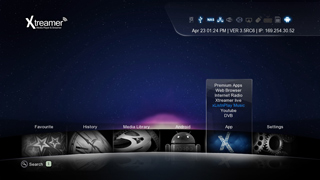
XDS1003D_Xtreamer_Prodigy_V35RC6.rar для IconBIT XDS1003D
Собрана на основе Release Candidate V3.5RC6 от Xtreamer Prodigy с заменой загрузочных файлов.
fw_XDS1003D_v10.1.1_r7709_Mod.rar для IconBIT XDS1003D
Собрана на основе расширенной прошивки от IconBIT XDS1003D v10.1.1_r7658 с заменой файлов ядра из релиза r7709. (не тестирована на XDS1003D)
Ушли основные глюки с исчезновением отображения файлов на разделах NTFS внутреннего HDD и внешних USB дисков.
Нет перезагрузки плеера при отключении USB-диска от него, наблюдавшейся на родной r7658.
Субтитры в фильмах отключены по-умолчанию, включаются кнопкой «subt.» (требуется проверка и уточнение).
fw_XDS1003D_v10.1.10_r7709_iNext_Mod.rar для IconBIT XDS1003D с отображением времени
Собрана на основе модифицированного релиза r7658 от iNext с заменой файлов ядра релиза r7709 от G-Mini и загрузочных файлов от IconBIT.
Данная прошивка выводит на экран телевизора / монитора текущее время и IP-адрес девайса,
имеет настройку включения-отключения летнего времени.
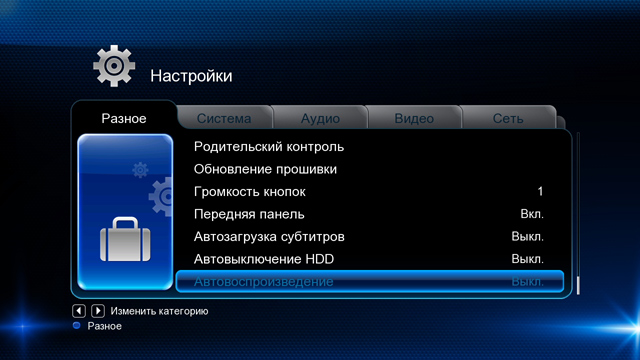
От аналогичных отличается работающей индикацией настройки включения-выключения передней панели и возможностью выбора автозагрузки субтитров.
Драйверы для iconBIT XDS1003D
Бесплатные драйверы для iconBIT XDS1003D. Выберите из списка необходимый драйвер для загрузки.
Вы также можете выбрать операционную систему, чтобы видеть только драйверы совместимые с вашей системой.
Если вы не можете найти драйвер для вашей системы, вы можете спросить о нём на нашем форуме.
Описание: Firmware for iconBIT XDS1003D
XDS1003D firmware ver.5908 Скачать iconBIT XDS1003D Firmware v.10.0.1.r5908
Найденные инструкции для iconBIT XDS1003D на русском
В случае если инструкция на русском не полная или нужна дополнительная информация по этому устройству, если вам нужны дополнительные файлы: драйвера, дополнительное руководство пользователя (производители зачастую для каждого продукта делают несколько различных документов технической помощи и руководств), свежая версия прошивки, то вы можете задать вопрос администраторам или всем пользователям сайта, все постараются оперативно отреагировать на ваш запрос и как можно быстрее помочь. Ваше устройство имеет характеристики:Тип устройства: медиаплеер, Комплектация: без HDD, Поддержка HD: 1080p (Full HD), Операционная система: Android/RTD OS, Форматы файлов: ISO BD3D, MKV, AVI, WMV, MOV, ASF, TP, TS, TRP, M2TS, MP4, MPG, FLV, RM, RMVB, Кодеки: MPEG1, MPEG2, MPEG4, XviD, DivX, H.264, WMV9, AVCHD, VC1, полные характеристики смотрите в следующей вкладке.
| iconbit-xds1003d-guide.pdf | Руководство пользователя |
| iconbit-xds1003d-certificate.doc | Скачать сертификат соответствия |
Fi адаптер подсоединен в USB host порт плеера.
* USB Wi-Fi адаптер подсоединен в USB host порт плеера.
* Точка доступа Wi-Fi активна или ПК имеет Wi-Fi адаптер с включенным Ad Hoc.
* Выбрана правильная Wi-Fi сеть.
Выбор профиля сети
Выберите профиль из списка с помощью кнопок-стрелок на пульте. Для перехода к
следующему шагу нажмите OK.
Выбор типа соединения
Здесь вы можете выбрать тип соединения Infrastructure(с точкой доступа) или Ad Hoc
(соединение двух Wi-Fi адаптеров без точки доступа). Нажмите OK для подключения или
RETURN для возврата.
AP (инфраструктура)
Этот режим предназначен для соединения ПК и плеера через точку доступа. Список точек
доступа появится автоматически. Выберите нужную точку доступа из списка.
Внимание: Надписи “WEP” и “WPA говорят о том, что Wi-Fi соединение зашифровано. Вам
будет предложено ввести пароль для подключения к сети.
После выбора нужной сети и получения IP адреса должно появиться окно с вашими
сетевыми параметрами. Если окно не появилось, значит соединение не установлено.
Подводим итоги
В плеере придется по душе не только внешний вид, но и скорость работы. Приятно, что производитель не останавливается на тернистом пути дизайнерского совершенствования оформления плееров. Радуют не только стильные панели и комбинации материалов, но и размеры плеера. На передней панели присутствует дисплей с подсветкой. Плеер поддерживает 3D данные, что относит устройство к новому поколению плееров. Скорость сетевого портала 1Гбит/с. Устройство поддерживает внешние приложения. Еще одним плюсом становится присутствие ОС Android.
Но во время осмотра и тестирования удалось найти несколько недочетов-недоработок производителя. Пульт ДУ не имеет подсветки, что усложняет поиск устройства в вечернее время. Вентилятор не регулируется, но в то же время он периодически срабатывает, создавая оптимальную температуру.
При доступной цене плеер предлагает целый ряд возможностей для современного пользователя. Все вопросы можно разрешить, достаточно посетить официальный сайт производителя. Там же можно следить за очередными прошивками компании для новых устройств.
Copyright Portmarket.ru, плееры и диктофоны, копирование без письменного разрешения запрещено.
Обзоры новинок
Обзор радиоприёмника Tecsun S-2000

Модель является полной официальной копией радиоприёмников, сыскавших огромную славу – Grundig Satellit 750 и Eton Satellit 750. Относится она к профессиональным устройствам, ловит все волны, отличается хорошей чувствительностью, мощным звуком высокого качества. Есть различные разъёмы для подключения внешних антенн.
Радиоприёмник с USB разъёмом и его преимущества перед традиционными моделями

Согласитесь, куда бы мы ни пошли, отовсюду можно услышать популярную музыку. В автомобилях, дома, в офисах, спортивных залах – везде музыка призвана повышать нам настроение, и с тем, что ее прослушивание справляется с поставленной задачей на все сто процентов, согласно большинство меломанов.
Как выбрать радиоприемник

Радиоприемники вот уже на протяжении целого века не теряют своей популярности. И даже наоборот – портативные устройства, способные принимать и транслировать радиоволны, проникают все глубже в нашу жизнь. Достаточно сказать, что радио уже давно являются стандартной опцией практически в каждом смартфоне.












